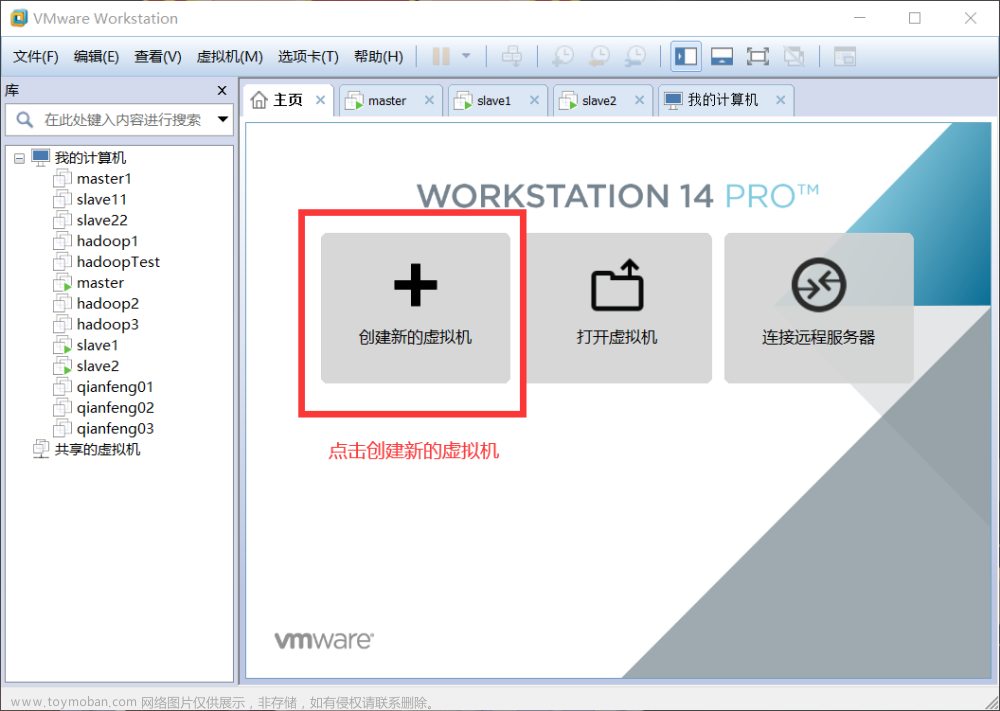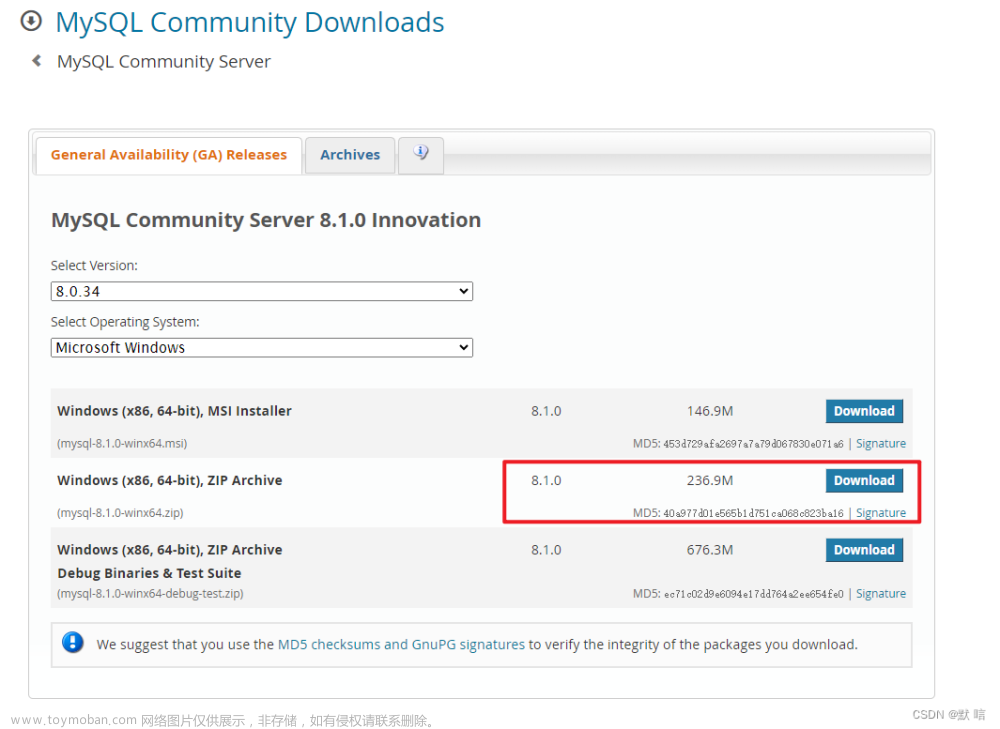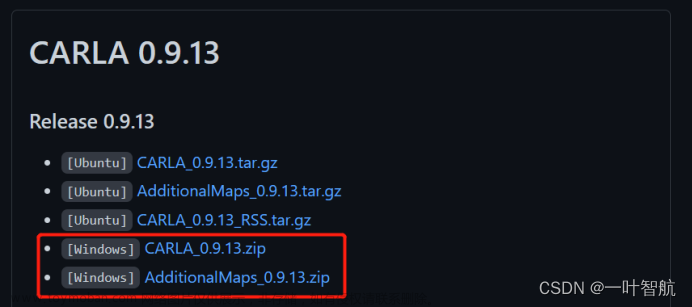一、安装单版本jdk8
JDK(Java Development Kit),就是Java开发的工具,是整个Java的核心,包括了Java运行环境(jre)、一堆Java工具以及Java基础的类库,也可以说JDK就Java。而JRE是Java运行时环境,包含了Java虚拟机,Java基础类库、是使用Java语言编写的程序运行所需要的软件环境。
1.官网下载: https://www.oracle.com/java/technologies/downloads/#java8-windows
2.安装
- 需要注意下载的版本是否匹配,下面开始安装:

- 双击下载好的exe文件(可能反应会有点慢)

- 可以修改安装目录,也可以默认目录(默认C盘),需要记住安装目录

- 点击“下一步”安装,这时已经在安装了,如果进度条很长时间不动了,注意可能是弹出来另一个界面

- 会弹出这个界面,进行jre安装配置,直接点击确定就行

- jre安装可以修改路径,并与jdk安装路径位同目录下,安装成功后,直接点击关闭就行。

3.配置jdk环境变量
jdk安装完成后,需要配置环境变量,以便我们在任何目录下都可以调用java命令。
- 右击桌面的“此电脑”图标,点击“属性”,弹出系统窗口,然后点击“高级系统设置”

- 在系统变量中新建一个
JAVA_HOME变量,设置变量名和变量值这个变量值里面存放java相关的路径配置

- 这个时候在系统变量里面便会多了JAVA_HOME这个变量

- 将JAVA_HOME配置到系统环境变量path中,双击path变量,新建一参数,输入后点击确认:
%JAVA_HOME%\bin;%JAVA_HOME%\jre\bin;

4.验证安装成功
JDK安装配置成功了,下面我们可以利用cmd验证下是否安装成功:
- 键盘同时按住
Windows + r,弹出运行界面。也可以右击“开始”,点击“运行”,弹出界面,输入cmd,点击确定打开cmd窗口,在cmd窗口中键入java -version后回车,如果出现下面的版本号,及说明JDK安装成功

- 输入
java或者javac命令,如果两者皆出现下图显示,则JDK安装成功,且环境变量配置成功。


5.IDER项目引入JDK
- 打开项目,依次点开
File -->Project Structure,点击左侧标签页,点击SDKs


二、安装多版本实现JDK8和JDK11动态切换
1.下载安装JDK11,配置环境变量
- 下载路径:https://www.oracle.com/java/technologies/downloads/#java11

- 下载完成后,选择自己想要安装的文件夹,这是我的安装路径:
C:\Program Files\Java(安装过程参照上面Java8安装步骤)

- 配置环境变量,把之前的JDK8的配置变量名修改成下面格式
JAVA_HOME_8

- 点击新建Java11变量,变量名为
JAVA_HOME_11,路径就是上图自己的安装路径,例如C:\Program Files\Java\jdk-11.0.16.1

- 同样的方式新建一个系统变量用来进行切换
JAVA_HOME,变量值是%JAVA_HOME_8%就代表当前环境是JDK8,切换11改成%JAVA_HOME_11%

- 在Path中增加
%JAVA_HOME%\bin;%JAVA_HOME%\jre\bin;,最后点击确定即可,然后查看当前环境变量。

- 查看是否安装成功:
win + r输入cmd执行java -version

- 第一次安装可能会切换不了,这时需要去Path中找到如图路径文件夹
C:\Program Files\Common Files\Oracle\Java\javapath,进入该文件夹删除里面的文件,就可以自由切换。

2.IDEA项目选择需要的JDK
- 打开项目,依次点开
File -->Project Structure,点击左侧标签页,点击SDKs



 文章来源:https://www.toymoban.com/news/detail-401349.html
文章来源:https://www.toymoban.com/news/detail-401349.html
- 项目的pom文件的java版本记得修改
 文章来源地址https://www.toymoban.com/news/detail-401349.html
文章来源地址https://www.toymoban.com/news/detail-401349.html
到了这里,关于windows安装多版本JDK的文章就介绍完了。如果您还想了解更多内容,请在右上角搜索TOY模板网以前的文章或继续浏览下面的相关文章,希望大家以后多多支持TOY模板网!